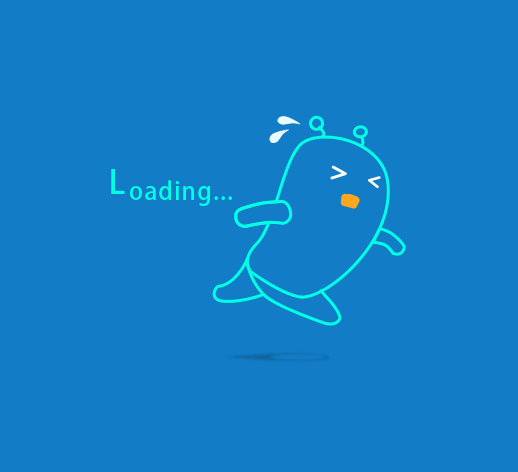个人常用方法、终端指令记录
快速删除 node_modules
windows 系统在项目目录下打开 cmd 窗口, 使用如下命令快速删除:rd /s /q node_modules
or
如果是 powershell,使用命令:rd -r node_modules
or
使用 node 插件 rimraf 以包的形式包装 rm -rf 命令,用来删除文件和文件夹的,不管文件夹是否为空,都可删除;
npm install rimraf -g // 全局安装
rimraf node_modulesgit相关
- 初始化
git init
git status
git log # 显示提交日志
git config --global user.name "xxx" # 配置用户名
git config --global user.email "xxx@xxx.com" # 配置邮件- 本地创建 git 仓库?
mkdir xxx
cd xxx
git init
touch README.md
添加文件:
git add README.md
git commit -m "first commit"
git remote add origin git@gitee.com:sisi001/xxx.git
git push -u origin "main"(注意 gitee 远程主分支是 master github 已经修改为 main)
- 远程已有仓库?
本地创建文件夹关联远程库
cd existing_git_repo
git remote add origin git@gitee.com:sisi001/xxx.git
git push -u origin "main" (注意gitee 远程主分支是 master github是main)
# git提交时报错:
#Updates were rejected because the tip of your current branch is behind......解决方案
git push -u origin master -f #-f意为强制推送。直接从远程仓库拉取现有内容(gitee 远程创建的仓库主分支为 master)
git clone git@gitee.com:sisi001/xxx.git
cd xxxgit遇到的问题
- git pull遇到错误:error: Your local changes to the following files would be overwritten by merge
方法1: 保留刚才本地修改的代码,并把git服务器上的代码pull到本地(本地刚才修改的代码将会被暂时封存起来)
git stash
git pull origin master
git stash pop方法2: 完全地覆盖本地的代码,只保留服务器端代码,则直接回退到上一个版本,再进行pull:
git reset --hard
git pull origin maingit push、git pull
git clone URL #拉取远程代码到本地
git commit -m "提交内容" #提交暂存区的更改,并记录下备注
git push origin main #将完成的项目推送到远程仓库中(注意github默认主分支为main,gitee为matser )
git push -u origin main #第一次提交, 加上 -f 强制推送
# 更新
git fetch
git merge
git pull <远程主机名> <远程分支名>/<本地分支名>
#从远程仓库拉取代码并合并到本地,可简写为 git pull 等同于 git fetch && git merge 拉去并且合并- git pull 的时候多次碰见下面的情况:
# 错误信息:
There is no tracking information for the current branch.
Please specify which branch you want to merge with.
See git-pull(1) for details.
git pull <remote> <branch>
If you wish to set tracking information for this branch you can do so with:
git branch --set-upstream-to=origin/<branch> release
#解决:git branch --set-upstream 本地关联远程分支
git branch --set-upstream-to=origin/remote_branch main
#其中,origin/remote_branch是你本地分支对应的远程分支; main是你当前的本地分支。
# 然后就会提示这个错误信息:
fatal: branch 'main' does not exist
# 出现这个问题原因就是本地没有 main 分支导致的。
输入 git branch -a 发现只有远程分支。
解决方式就是:输入 git checkout master
# 错误信息:
出现 Already on 'master' ,Branch 'master' set up to track remote branch 'master' from 'origin'.,说明已经切换到 master 上。
再次输入 git branch -a 发现已经有本地分支git branch
git branch :查看本地分支
git branch -r :查看远程分支
git branch -a :查看本地和远程分支
git branch 分支名字 :新建本地分支
git branch -d 分支名字 :删除本地分支 (分支被合并后才允许删除 ,把 -d 改成 -D 强制删除)
git branch -m 旧的分支名字 新的分支名字 :重新命名分支
git branch --merged:查看哪些分支已经合并到当前分支
git branch --no-merged:查看当前哪些分支还没有合并到当前分支git checkout
git checkout --<file> :撤销上一次对文件的操作
git checkout 想要切换的分支名:从当前所处的分支切换到其他分支(当切换分支的时候,需要把暂存区里面的文件进行提交,不然暂存区里面的文件会跟着到切换的这条分支上)
git checkout -b <branch-name>:新建并切换到新建分支上git 其他
git 密钥
显示出在.ssh 文件下的文件,如果存在的话$ ls -al ~/.ssh
git 本地查找钥:gitbash 打开终端窗口:cd ~/.ssh cat id_rsa.pub 查看生成的 ssh公钥,可用于git添加到SSH Keys到github账户中,之后使用git协议+ssh密钥不就不用每次输入密码了。
cmd 终端操作
连接远程 linux 服务器
ssh 用户名@服务器地址 如ssh root@39.123.124.99
ssh 是以 ssh 模式连接远程服务器的命令
如果用户名和服务器地址都对了,那么下一行就会让你输入 password, 需要注意的是,在你输入的时候它并不会显示输入, 只需要输入完后回车不出意外就连接成功了。
Linux 或者 Mac OS 系统的本地电脑中通过 SSH 登录 Linux 实例。(本地电脑必须是 Linux 操作系统或者 Mac OS 系统)基础命令:
dir 查看目录文件夹相关
md 创建文件夹
rm 只能删除空文件夹 / cmd:rd 删除文件夹
rm /s 删整个文件夹 /q 不提示文件相关
del [filename] - 删除文件
首先是创建空文件,命令 type nul>[filename]
命令 echo [fileContent]>[filename] 向文件写入内容
linux 系统
rm -rf node_modules 快速删除 node_modules
mkdir ‘’ 创建目录
rm -r test 删除目录
touch ‘’ 创建文件
rm 文件名 删除
打开文件: vi 文件名
退出打开的文件 q: 不报错强制 退出 q!
搜索目录【查】find
命令:find 目录 参数 文件名称
示例:find /usr/tmp -name ‘a*‘ 查找/usr/tmp 目录下的所有以 a 开头的目录或文件